Kaks lihtsat viisi iOS 13.4 installimiseks iPhone'i
Apple on alates tänasest alustanud iPhone'i iOS 13.4 värskenduse avalikkusele levitamist. Kui teie iPhone'i toetab iOS 13, saate oma iPhone'i alla laadida ja installida ka iOS 13.4 värskenduse.
iOS 13.4 värskendus toob kaasa uued memojisid, iCloud Drive'i kaustade jagamise ja toe rakenduse ühekordseks ostmiseks App Store'ist nii iOS-i kui ka macOS-i versioonide jaoks. Värskendus sisaldab palju muid funktsioone ja käputäis veaparandusi. Lugege meie arvustust iOS 13.4 kohta alloleval lingil.
Loe → iOS 13.4 ülevaade: iPhone'i sõbralik värskendus
Kas minu iPhone toetab iOS 13.4 värskendust?
iOS 13.4 värskendust toetavad 15 iPhone'i mudelit ja üks iPod Touch seade:
- iPhone 11
- iPhone 11 Pro
- iPhone 11 Pro Max
- iPhone XS
- iPhone XS Max
- iPhone X
- iPhone XR
- iPhone 8
- iPhone 8 Plus
- iPhone 7
- iPhone 7 Plus
- iPhone 6s
- iPhone 6s Plus
- iPhone SE
- iphone 5s
- iPod Touch 7. põlv.
Laadige iPhone'i seadetest alla iOS 13.4
Lihtne meetod
Lihtsaim viis iOS 13.4 värskenduse allalaadimiseks ja installimiseks on iPhone'i seadete kaudu. Kuid esmalt veenduge, et oleksite ühendatud WiFi-võrguga, kuna iOS 13.4 uuendatakse rohkem kui 2,5 GB.
Avage iPhone'i avakuval rakendus "Seaded".
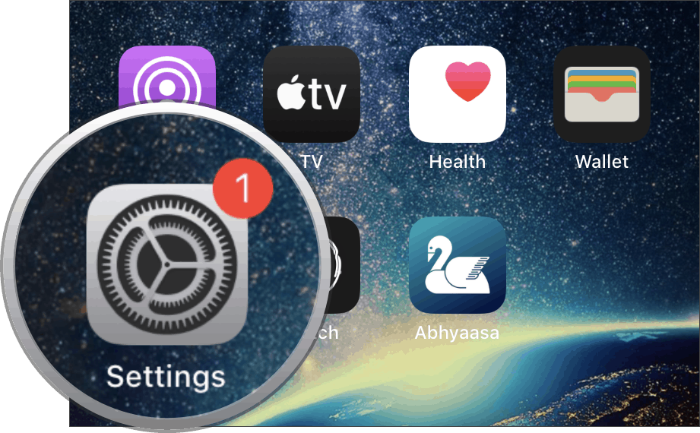
Kerige seadete ekraanil veidi alla ja puudutage saadaolevate valikute hulgast valikut „Üldine”.
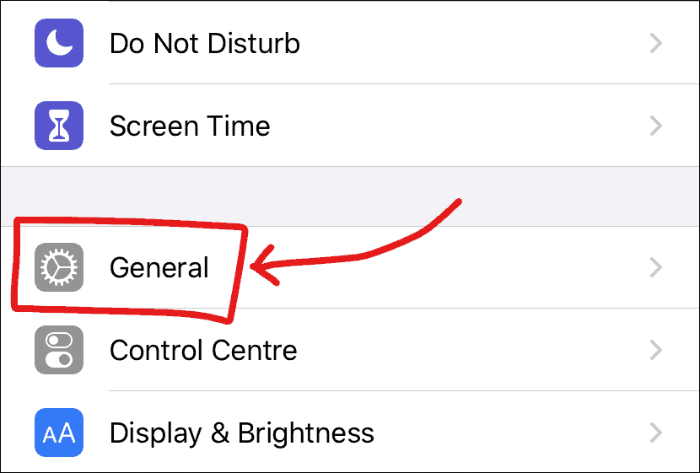
Puudutage oma iPhone'i üldsätete ekraanil valikut „Tarkvara värskendus”.
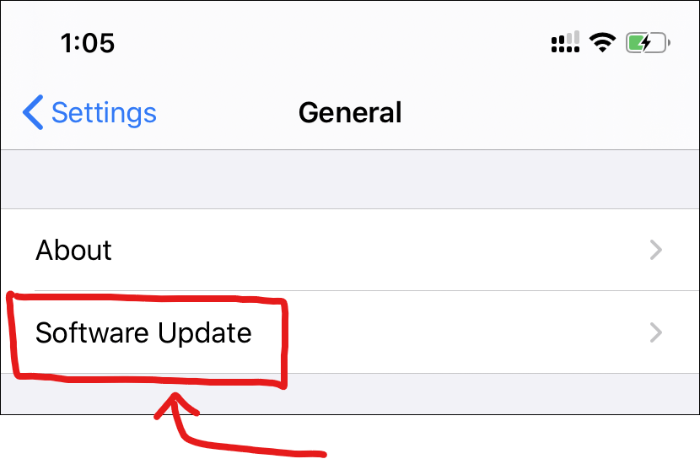
Laske oma iPhone'il värskendusi otsida. Kui iOS 13 toetab teie iPhone'i, näete peagi iOS 13.4 värskendust, mis on teie seadmesse allalaadimiseks saadaval.
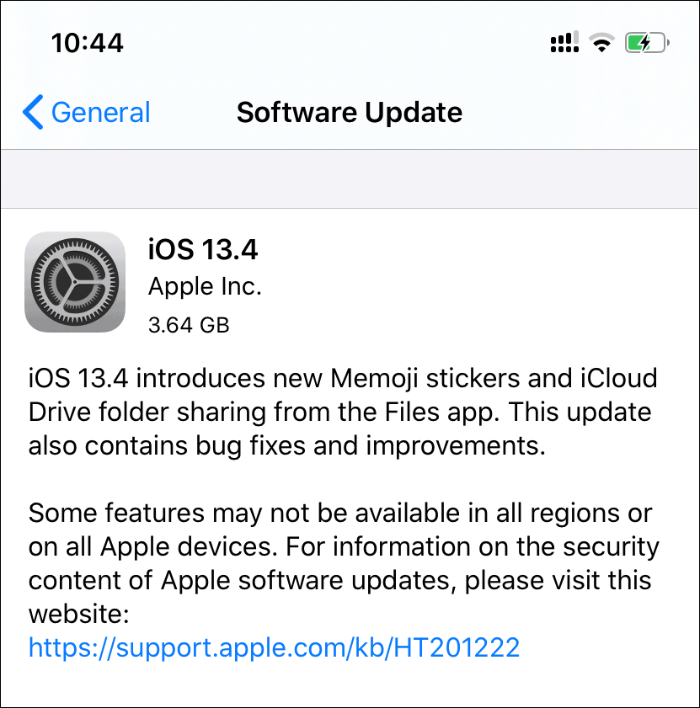
Apple'i serverist värskenduse taotlemiseks puudutage ekraanil nuppu "Laadi alla ja installi".
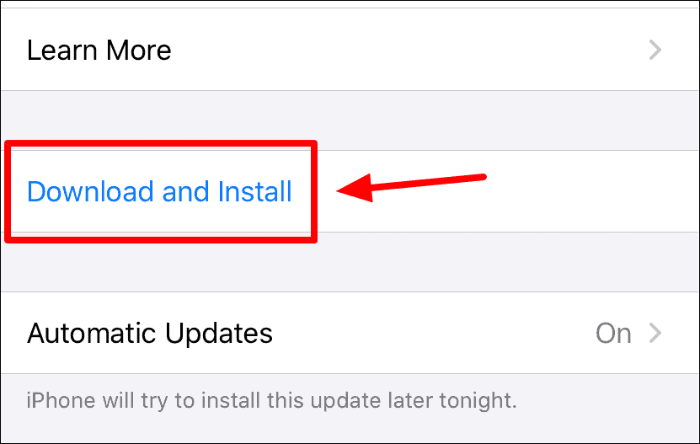
Kui see on valmis, hakkab see alla laadima ja (ilmselt) installige värskendus automaatselt oma iPhone'i. Kui ei, siis puuduta installimise alustamiseks nuppu „Installi kohe”.
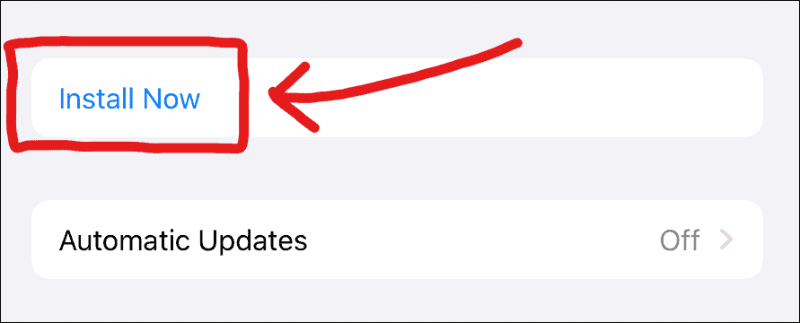
Pidage meeles, et iOS 13.4 värskenduse installimine nõuab iPhone'i taaskäivitamist. Samuti veenduge, et teil oleks 50% või rohkem akut, vastasel juhul ei saa te iOS 13.4 installimist alustada.
Laadige iTunesist alla iOS 13.4
Arvuti meetod
Kui te ei saa oma iPhone'i Wi-Fi-võrku ühendada, kuid teil on arvutis Interneti-juurdepääs, saate iOS 13.4 alla laadida ka iTunes'i abil. MacOS Catalinas on iTunes integreeritud Finderi endasse.
Alustamiseks avage arvutis iTunes ja ühendage oma iPhone seadmega kaasas olnud USB-Lightning-kaabli abil.
Kui teie iPhone'i ekraanile ilmub hüpikaken "Usalda seda arvutit", veenduge, et dialoogiboksis oleks "Usalda".

Kui ühendate oma iPhone'i iTunesiga esimest korda, kuvatakse ekraanil hüpikaken "Kas soovite selle arvuti lubada..." ja valige iTunes'i dialoogiboksis kindlasti "Jätka".
Kui iTunes tervitab teid ekraaniga "Tere tulemast teie uude iPhone'i", valige "Seadista uue iPhone'ina" ja klõpsake nuppu "Jätka".
Kui teie seade kuvatakse iTunes'i ekraanil, klõpsake nuppu "Otsi värskendusi".
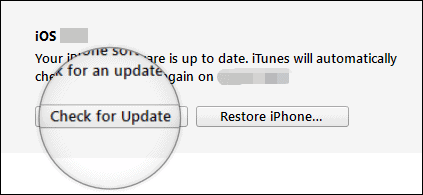
Laske iTunesil leida uusim teie iPhone'i jaoks saadaolev iOS-i versioon. Kui see tuvastab iOS 13.4 värskenduse, klõpsake iTunesi kaudu värskendusprotsessi alustamiseks nuppu Laadi alla ja värskenda.
Võite saada viipa oma iPhone'i pääsukoodi sisestamiseks, et iTunes saaks iOS 13.4 värskenduse alla laadida ja installida. Tehke seda ja teil on hea minna.
Saate värskendada oma iPhone'i versioonile iOS 13.4 käsitsi, kasutades täielikku IPSW püsivara faili. Lisateabe saamiseks vaadake allolevat linki.
→ Laadige alla iOS 13.4 IPSW püsivara fail
Järeldus
Kiireim ja lihtsaim viis iOS 13.4 värskenduse allalaadimiseks on OTA meetod iPhone'i seadetest. iTunesi kaudu installimisel on aga omad eelised. iTunesist laaditakse värskendus täielikult alla, samal ajal kui OTA-meetod laadib alla värskenduse järkjärgulise paketi, mis võib harvadel juhtudel põhjustada probleeme.
Soovitame teil esmalt installida iOS 13.4 iPhone'i seadetest. Kui pärast värskenduse installimist ilmnevad probleemid, installige OTA-värskendusprobleemide lahendamiseks uuesti iTunes'i abil.
